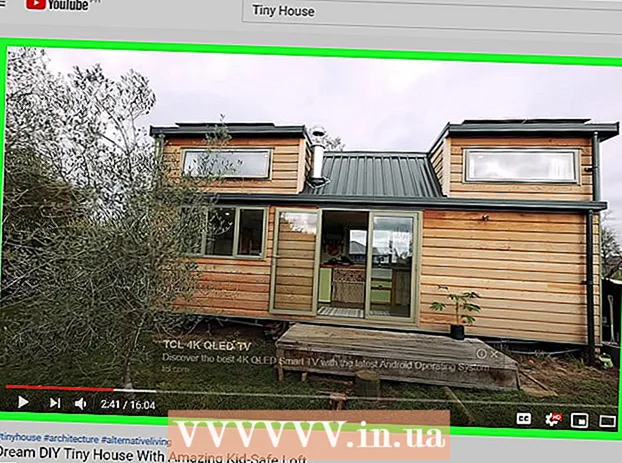Аўтар:
Bobbie Johnson
Дата Стварэння:
9 Красавік 2021
Дата Абнаўлення:
1 Ліпень 2024

Задаволены
- крокі
- Метад 1 з 4: Выкарыстанне iTunes
- Метад 2 з 4: Выкарыстанне іншага файлавага мэнэджара
- Метад 3 з 4: Выкарыстанне Email (толькі для iPod Touch)
- Метад 4 з 4: Выкарыстанне рэжыму «Дыска»
- папярэджання
На вашым кампутары ёсць шмат фатаграфій, якія вы хочаце скапіяваць на iPod? Паколькі ваш iPod мае каляровы экран (ці ў вас ёсць iPod Touch), вы можаце скапіяваць фатаграфіі і праглядаць іх, калі толькі захочаце. Ёсць некалькі спосабаў, як гэта зрабіць: ад выкарыстання праграмы iTunes, да адпраўкі па электроннай пошце малюнкаў самому сабе.
крокі
Метад 1 з 4: Выкарыстанне iTunes
 1 Пераканайцеся, што ваш iTunes мае апошнюю версію. У вас не павінна ўзнікнуць ніякіх праблем выконваючы наступныя дзеянні, але абнаўленне, як правіла, уплывае на рашэнне большасці пытанняў, якія могуць паўстаць пры працы з iTunes. Гэта таксама асабліва важна, калі вы працуеце з вельмі старой версіяй, якая не падтрымлівае патрэбных вам функцый.
1 Пераканайцеся, што ваш iTunes мае апошнюю версію. У вас не павінна ўзнікнуць ніякіх праблем выконваючы наступныя дзеянні, але абнаўленне, як правіла, уплывае на рашэнне большасці пытанняў, якія могуць паўстаць пры працы з iTunes. Гэта таксама асабліва важна, калі вы працуеце з вельмі старой версіяй, якая не падтрымлівае патрэбных вам функцый. - Калі карыстаецеся АС Windows, тады націсніце кнопку «Даведка» → Праверыць наяўнасць абнаўленняў
- OS X: націсніце кнопку «iTunes» → Праверыць наяўнасць абнаўленняў
 2 Падключыце iPod да кампутара з дапамогай USB-кабеля. Падключыце яго непасрэдна да порта кампутара; падключэнне праз USB-праваднікі, як правіла, можа і не забяспечыць дастатковую колькасць энергіі. Калі iTunes ня быў яшчэ запушчаны, то гэта можа адбыцца аўтаматычна.
2 Падключыце iPod да кампутара з дапамогай USB-кабеля. Падключыце яго непасрэдна да порта кампутара; падключэнне праз USB-праваднікі, як правіла, можа і не забяспечыць дастатковую колькасць энергіі. Калі iTunes ня быў яшчэ запушчаны, то гэта можа адбыцца аўтаматычна.  3 Вылучыце iPod ў меню прылады. Калі вы не бачыце бакавую панэль, то клікніце: «Прагляд» → «паказваць бакавую панэль».
3 Вылучыце iPod ў меню прылады. Калі вы не бачыце бакавую панэль, то клікніце: «Прагляд» → «паказваць бакавую панэль». - Вы не зможаце сінхранізаваць фатаграфіі ў плэер, які не мае каляровага экрана.
- Калі ваша прылада не распазнаецца, магчыма, спатрэбіцца паставіць яго ў рэжым аднаўлення.
 4 Абярыце ўкладку «Фота». Яна адкрыецца з дапамогай мэнэджара сінхранізацыі фатаграфій.
4 Абярыце ўкладку «Фота». Яна адкрыецца з дапамогай мэнэджара сінхранізацыі фатаграфій.  5 Праверце акно «Сінхранізаваць фота з». Гэта дазволіць вам выбраць фатаграфіі з розных крыніц для сінхранізацыі з iPod.
5 Праверце акно «Сінхранізаваць фота з». Гэта дазволіць вам выбраць фатаграфіі з розных крыніц для сінхранізацыі з iPod.  6 Выберыце крыніца. Выкарыстоўваючы выпадальнае меню, выберыце, з чым вы хочаце сінхранізаваць ваш iPod. Вы можаце абраць фота з розных менеджэр-праграм, якія устаноўленых на вашым кампутары, ці выбраць пэўную тэчку.
6 Выберыце крыніца. Выкарыстоўваючы выпадальнае меню, выберыце, з чым вы хочаце сінхранізаваць ваш iPod. Вы можаце абраць фота з розных менеджэр-праграм, якія устаноўленых на вашым кампутары, ці выбраць пэўную тэчку. - Вы можаце сінхранізаваць фатаграфіі з розных крыніц.
 7 Выберыце фатаграфіі для сінхранізацыі. Вы можаце сінхранізаваць ўсе фатаграфіі з вашага крыніцы або адабраць некалькі фатаграфій ўручную, усталёўваючы адпаведныя сцяжкі побач з кожным фота.
7 Выберыце фатаграфіі для сінхранізацыі. Вы можаце сінхранізаваць ўсе фатаграфіі з вашага крыніцы або адабраць некалькі фатаграфій ўручную, усталёўваючы адпаведныя сцяжкі побач з кожным фота.  8 Пачніце сінхранізацыю. Клікніце «Ужыць», каб скапіяваць вашыя фатаграфіі на iPod. На дысплеі адлюстравацца працэс сінхранізацыі.
8 Пачніце сінхранізацыю. Клікніце «Ужыць», каб скапіяваць вашыя фатаграфіі на iPod. На дысплеі адлюстравацца працэс сінхранізацыі.
Метад 2 з 4: Выкарыстанне іншага файлавага мэнэджара
 1 Спампаваць файлавы менеджэр IOS на ваш кампутар. Самым папулярным файлавым мэнэджарам IOS з'яўляецца iFunBox. Гэтая праграма дазваляе імпартаваць фатаграфіі прама на ваш iPod. Таксама ў вас павінен быць усталяваны iTunes, але вы не павінны ўсталёўваць сінхранізацыю з ім. iTunes толькі дазваляе iFunBox распазнаць ваш iPod.
1 Спампаваць файлавы менеджэр IOS на ваш кампутар. Самым папулярным файлавым мэнэджарам IOS з'яўляецца iFunBox. Гэтая праграма дазваляе імпартаваць фатаграфіі прама на ваш iPod. Таксама ў вас павінен быць усталяваны iTunes, але вы не павінны ўсталёўваць сінхранізацыю з ім. iTunes толькі дазваляе iFunBox распазнаць ваш iPod.  2 Падключыце iPod да кампутара. Вы павінны ўбачыць падлучэнне ў акне iFunBox. Калі нічога не адбываецца, пераканайцеся, што ваш iTunes усталяваны правільна.
2 Падключыце iPod да кампутара. Вы павінны ўбачыць падлучэнне ў акне iFunBox. Калі нічога не адбываецца, пераканайцеся, што ваш iTunes усталяваны правільна.  3 Выберыце «Quick Toolbox». У раздзеле «Імпарт файлаў і даных», націсніце кнопку «Фотобиблиотека».
3 Выберыце «Quick Toolbox». У раздзеле «Імпарт файлаў і даных», націсніце кнопку «Фотобиблиотека».  4 Дадайце файлы, каб яны пачалі перадавацца на плэер. Вы можаце дадаць фатаграфіі, праглядаючы іх на кампутары, ці проста перацягнуць іх у акно iFunBox. Як толькі вы дадасце фатаграфіі ў iFunBox, яны аўтаматычна будуць дададзеныя ў ваш iPod.
4 Дадайце файлы, каб яны пачалі перадавацца на плэер. Вы можаце дадаць фатаграфіі, праглядаючы іх на кампутары, ці проста перацягнуць іх у акно iFunBox. Як толькі вы дадасце фатаграфіі ў iFunBox, яны аўтаматычна будуць дададзеныя ў ваш iPod.  5 Знайсці фатаграфіі на вашым iPod. Адкрыйце прыкладанне фатаграфій вашага плэера. Фатаграфіі з'явяцца ў альбоме фатаграфій.
5 Знайсці фатаграфіі на вашым iPod. Адкрыйце прыкладанне фатаграфій вашага плэера. Фатаграфіі з'явяцца ў альбоме фатаграфій.
Метад 3 з 4: Выкарыстанне Email (толькі для iPod Touch)
 1 Стварыце электроннае паведамленне для сябе. Выкарыстоўвайце сваю пераважней праграму электроннай пошты або вэб-сайт і адпраўце emial на ваш адрас электроннай пошты. Пераканайцеся, што гэта той адрас, які вы наладзілі на iPod Touch. Стварыце на Вашай машыны і прымацуеце да яго неабходныя малюнка.
1 Стварыце электроннае паведамленне для сябе. Выкарыстоўвайце сваю пераважней праграму электроннай пошты або вэб-сайт і адпраўце emial на ваш адрас электроннай пошты. Пераканайцеся, што гэта той адрас, які вы наладзілі на iPod Touch. Стварыце на Вашай машыны і прымацуеце да яго неабходныя малюнка. - Калі вы хочаце перадаць толькі некалькі фотаздымкаў, emial, мабыць, будзе самым простым спосабам перадачы.
 2 Прымацуеце фатаграфіі, якія вы хочаце скапіяваць. Ваш электронны сэрвіс можа абмежаваць вас у памеры, дазволіўшы прымацаваць толькі 20-25 Мб. Гэта азначаючы, што вы можаце адправіць толькі некалькі фотаздымкаў. Вы можаце прымацаваць файлы, націснуўшы кнопку «Укладанні» ў вашай паштовай праграме.
2 Прымацуеце фатаграфіі, якія вы хочаце скапіяваць. Ваш электронны сэрвіс можа абмежаваць вас у памеры, дазволіўшы прымацаваць толькі 20-25 Мб. Гэта азначаючы, што вы можаце адправіць толькі некалькі фотаздымкаў. Вы можаце прымацаваць файлы, націснуўшы кнопку «Укладанні» ў вашай паштовай праграме.  3 Адпраўце паведамленне. У залежнасці ад таго, колькі фотаздымкаў вы ўклалі, паведамленне можа адпраўляцца некалькі хвілін.
3 Адпраўце паведамленне. У залежнасці ад таго, колькі фотаздымкаў вы ўклалі, паведамленне можа адпраўляцца некалькі хвілін.  4 Адкрыйце паведамленне на вашым iPod. Адкрыйце дадатак «Почта» на вашым iPod Touch. Вы павінны ўбачыць сваё паведамленне ў паштовай скрыні. Націсніце на яго, каб адкрыць.
4 Адкрыйце паведамленне на вашым iPod. Адкрыйце дадатак «Почта» на вашым iPod Touch. Вы павінны ўбачыць сваё паведамленне ў паштовай скрыні. Націсніце на яго, каб адкрыць.  5 Запампуйце малюнка. Націсніце на адно з малюнкаў ў паведамленні, каб адкрыць яго. Націсніце і ўтрымлівайце малюнак, а затым выберыце опцыю «Захаваць малюнак». Малюнак будзе захавана ў тэчку з фотаздымкамі.
5 Запампуйце малюнка. Націсніце на адно з малюнкаў ў паведамленні, каб адкрыць яго. Націсніце і ўтрымлівайце малюнак, а затым выберыце опцыю «Захаваць малюнак». Малюнак будзе захавана ў тэчку з фотаздымкамі.
Метад 4 з 4: Выкарыстанне рэжыму «Дыска»
 1 Перавядзіце ваш iPod у рэжым «Дыска». Гэта магчыма толькі ў плэерах з клік-колам. Вы можаце перавесці свой iPod ў рэжым «Дыска» праз iTunes або ўручную.
1 Перавядзіце ваш iPod у рэжым «Дыска». Гэта магчыма толькі ў плэерах з клік-колам. Вы можаце перавесці свой iPod ў рэжым «Дыска» праз iTunes або ўручную. - Выкарыстоўваючы iTunes падключыце iPod да кампутара. Выберыце iPod ў меню прылады. На ўкладцы «Агляд» націсніце «Уключыць выкарыстанне дыска».
- Наладжваючы ўручную, націсніце і ўтрымлівайце кнопку меню на працягу 6 секунд. Пачакайце, пакуль не з'явіцца лагатып Apple. Як толькі лагатып з'явіцца, адпусціце кнопкі і затым націсніце і ўтрымлівайце кнопкі «Выбар» і «Play».Трымаеце гэтыя кнопкі, пакуль не з'явіцца экран рэжыму «Дыска».
 2 Падключыце iPod да кампутара. Калі вы перакладаеце iPod у рэжым «Дыска» ўручную, падключыце яго да кампутара пасля таго, як ўключыцца рэжым «Дыска» уключаны.
2 Падключыце iPod да кампутара. Калі вы перакладаеце iPod у рэжым «Дыска» ўручную, падключыце яго да кампутара пасля таго, як ўключыцца рэжым «Дыска» уключаны.  3 Адкрыйце iPod на вашым кампутары. Калі ў вас АС Windows, iPod з'явіцца ў выглядзе жорсткага дыска Кампутар / Мой кампутар / Гэта акно PC (⊞ Win+E). Калі ў вас АС Mac, iPod з'явіцца ў выглядзе жорсткага дыска на працоўным стале.
3 Адкрыйце iPod на вашым кампутары. Калі ў вас АС Windows, iPod з'явіцца ў выглядзе жорсткага дыска Кампутар / Мой кампутар / Гэта акно PC (⊞ Win+E). Калі ў вас АС Mac, iPod з'явіцца ў выглядзе жорсткага дыска на працоўным стале.  4 Скапіруйце фатаграфіі на iPod. Адкрыйце тэчку «Фота» на iPod. Перацягнуць або скапіруйце патрэбныя фатаграфіі ў тэчку.
4 Скапіруйце фатаграфіі на iPod. Адкрыйце тэчку «Фота» на iPod. Перацягнуць або скапіруйце патрэбныя фатаграфіі ў тэчку.  5 Дастаньце iPod. Пасля таго як капіраванне фатаграфій будзе завершана, дастаньце ваш iPod, што зробіць выманне бяспечным. У Windows, пстрыкніце правай кнопкай мышы на дыску iPod і выберыце «Выняць». Калі вы выкарыстоўваеце OS X, перацягнуць дыск у Сметніцу.
5 Дастаньце iPod. Пасля таго як капіраванне фатаграфій будзе завершана, дастаньце ваш iPod, што зробіць выманне бяспечным. У Windows, пстрыкніце правай кнопкай мышы на дыску iPod і выберыце «Выняць». Калі вы выкарыстоўваеце OS X, перацягнуць дыск у Сметніцу.
папярэджання
- Калі дадаць занадта шмат фатаграфій, то ў вас могуць быць праблемы з прайгравання музыкі ў iPod.